The History of Windows 8 Development
För några dagar sedan visade jag dig hur man skapar en Windows 8-avstängningsplatta. Tanken är att kringgå de löjliga hoopsna Microsoft gör att du hoppar igenom bara för att stänga av datorn.
Vissa skulle hävda att det är en föråldrad idé att göra det. Trots allt behöver Windows 7 och 8 inte regelbundna omstart för att fortsätta fungera så bra som tidigare versioner gjorde. På de flesta moderna system kan du utnyttja sömn / viloläge nästan oändligt och njuta av fördelarna med snabb wake / standby utan att någonsin stänga av.
Åh, men viloläge fortsätter att dra lite ström, så det är inte alltid det bästa alternativ - speciellt för batteribevisda bärbara användare. Och låt oss möta det, vissa användare är vana vid att stänga av sina datorer i slutet av dagen.
[Läs vidare: Våra bästa Windows 10-tricks, tips och tweaks]Det har länge varit en av de stora ironies av Windows som du ska klicka genom en avstängningsprocess snarare än att bara trycka på strömbrytaren. Trots allt är inte den avstängningsknappen?
Visas att du verkligen kan använda strömbrytaren för att stänga av datorn. Det kräver bara en snabb bit konfiguration. Så här gör du i Windows 8 (och Windows 7, när du når kontrollpanelen):

1. Klicka på Skrivbord kakel (eller tryck på Win-D) för att gå till skrivbordsläge.
2. Öppna Charms-fältet genom att klicka in i en av de högra hörnen (eller tryck på Win-C) och klicka sedan på Inställningar.
3. Klicka på Kontrollpanelen. (Intressant finns det faktiskt tre andra sätt att komma åt kontrollpanelen i Windows 8. Använd vad som helst som bäst passar dig.)
4. I sökfältet skriver du ström och klickar sedan på Ändra vad strömbrytarna gör.
5. Du bör se två nedrullningsmenyer vid sidan av när jag trycker på strömbrytaren. En är för när den bärbara datorn körs på batteriet, den andra för när den är inkopplad. Välj inställningen Stäng för en eller båda.
6. Klicka på Spara ändringar och du är klar.
Som du kanske har märkt kan du också ändra funktionerna för sömnknappen (om din bärbara dator har en) och vad som händer när du stänger den bärbara datorns lock. Faktum är att du kanske föredrar den senare åtgärden för att stänga av datorn, samtidigt som du håller strömbrytaren i viloläge eller viloläge. Valet är ditt.
Bidragande redaktör Rick Broida skriver om affärs- och konsumentteknik. Be om hjälp med din dator krångel på [email protected], eller försök med skattejorden av hjälpsamma människor i PC World Community Forums. Anmäl dig för att skicka det problemfria PC-nyhetsbrevet till dig varje vecka.
ÄNdra vad strömbrytaren gör när du trycker på den i Windows 10/8/7

Du kan ändra vad datorns strömknapp gör när du trycker på den i Windows 10/8/7. gör det stängt av, viloläge, sova eller göra ingenting via kontrollpanelen.
Hur du stänger av eller stänger av Ljud i automatisk uppspelning av video på en webbplats

Om du vill spela upp videor automatiskt men vill dämpa ljudet på vilken som helst webbplats, inklusive Facebook, när du använder Chrome eller Firefox-webbläsare kan du använda den här förlängningen.
Visa eller ta bort strömbrytaren på Windows 8.1 Startskärm
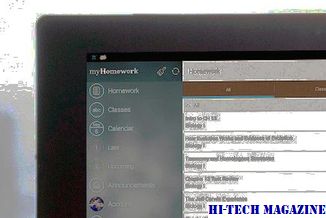
Ingen strömbrytare på Windows 8.1 Startskärm? Om knappen Strömalternativ saknas läser du hur du visar, döljer, tar bort, växlar strömbrytaren på startskärmen.







